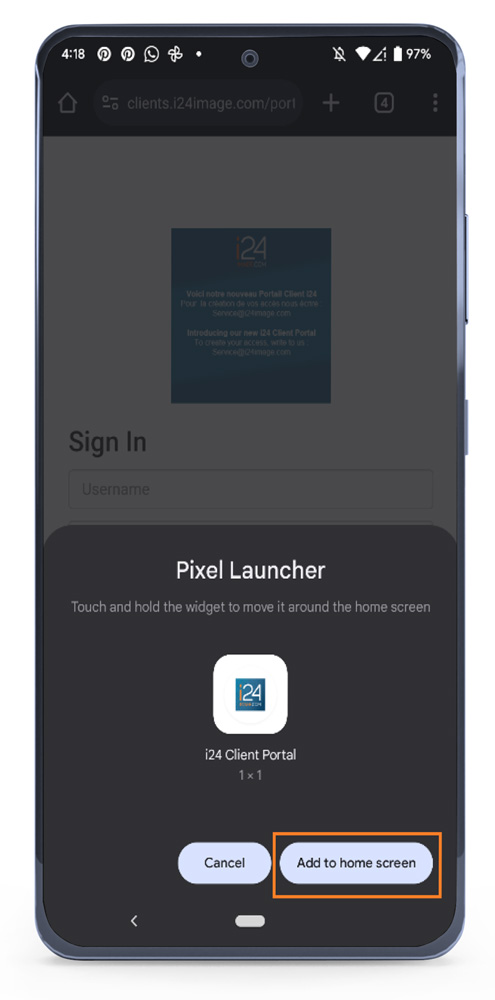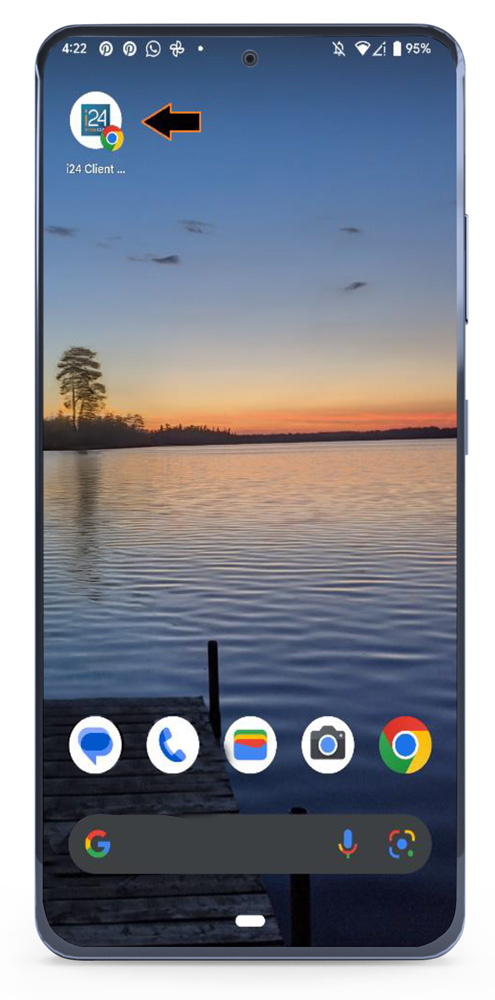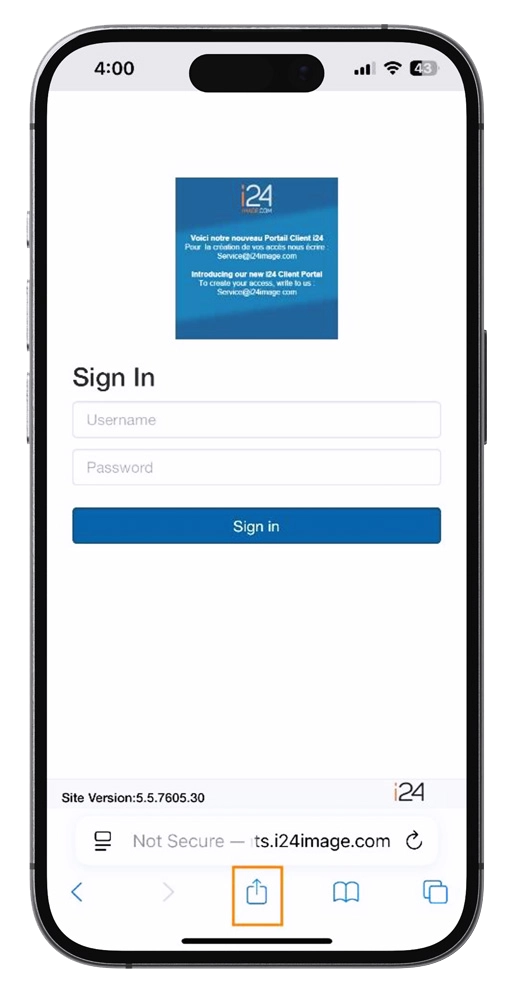Comment ajouter un raccourci à votre
portail client
sur votre appareil mobile
Étape 3
Faites défiler jusqu’à la liste des actions et appuyez sur « Ajouter à l’écran d’accueil ».
(Si vous ne voyez pas l’action, faites défiler vers le bas et appuyez sur « Modifier les actions », puis appuyez sur « Ajouter » à côté de l’action
« Ajouter à l’écran d’accueil ». Après cela, vous pourrez le sélectionner dans la feuille de partage.)
Étape 5
Votre nouvelle « application web progressive » apparaîtra dans le prochain espace disponible sur l’écran d’accueil de votre téléphone. Appuyez sur le raccourci et vous pouvez vous connecter à votre portail à l’aide de vos informations d’identification régulières.
L’utilisation de cette application web progressive vous permet d’accéder à votre portail client plus rapidement, plus facilement, et à tout moment !